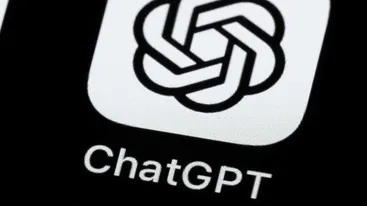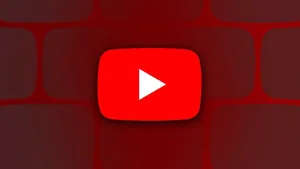En Yeni
Popüler Haberler

Netflix’ten ilk video geldi: Squid Game 3. sezon ne zaman, final olacak mı, konusu nedir

One UI 7, Galaxy cihazları baştan aşağı değiştiren Samsung Good Lock’u tüm ülkelere getirecek

2025'te iOS 18'e gelecek yeni özellikler

Gassal 2. sezon ne zaman, oyuncu kadrosu nedir, konusu ne olacak

1 kişi öldü 7 kişi yaralandı: Elon Musk’tan ‘Tesla Cybertruck’ açıklaması